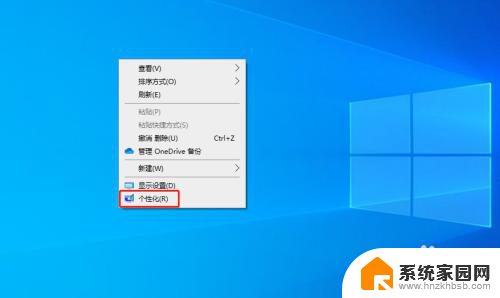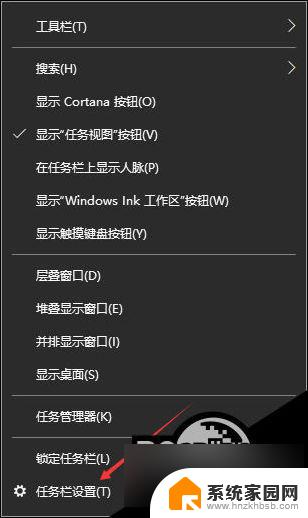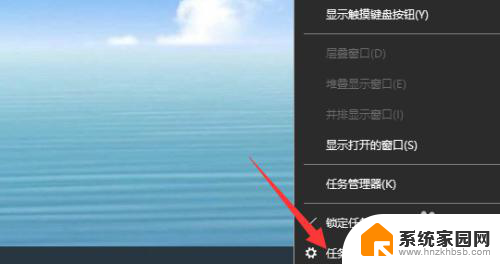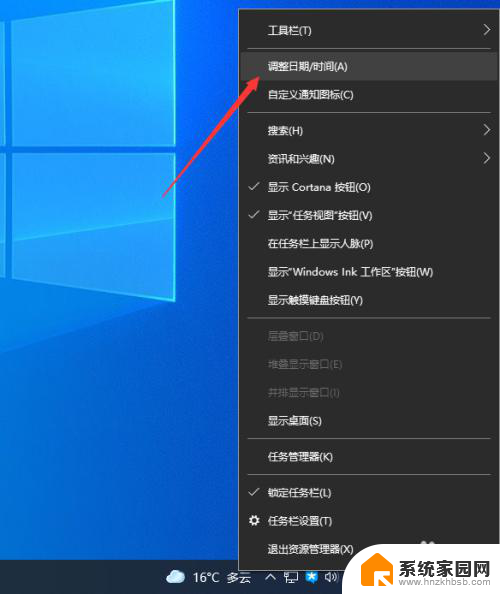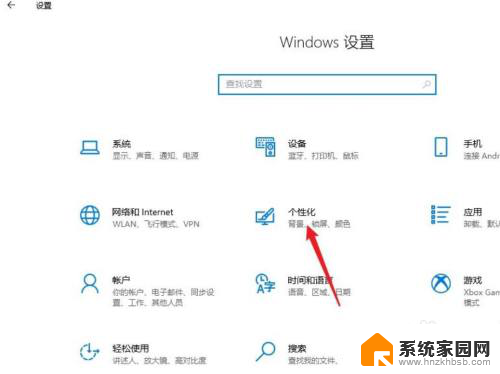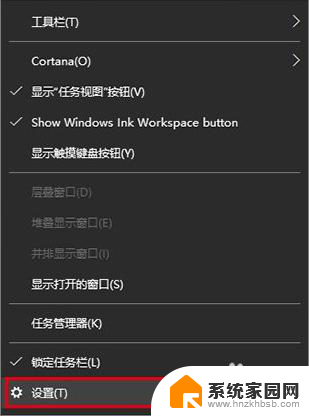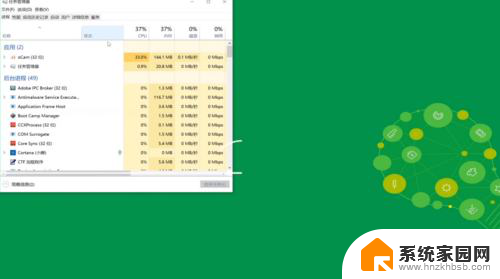win10最小化后任务栏不显示图标了 Win10任务栏应用图标不显示怎么解决
更新时间:2024-04-30 15:32:02作者:hnzkhbsb
最近有不少Win10用户反映,当他们最小化窗口后,任务栏中的应用图标不再显示,这个问题给用户带来了很大的困扰,因为无法快速找到需要的应用程序。要解决这个问题,用户可以尝试重新启动Windows资源管理器或者检查系统设置中的显示选项。希望这些方法能帮助用户解决Win10任务栏应用图标不显示的问题。
步骤如下:
1.在任务栏的空白处右击,找到“属性”点击,直接进入“属性”界面。在这里找到“通知区域”。

2.点击右侧的“自定义”进入设置界面。
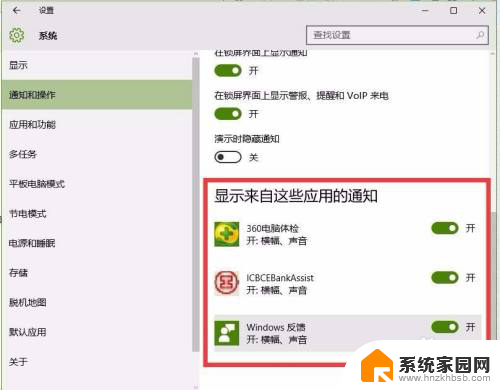
3.在设置界面里找到“通知和操作”进行点击,在右侧区域。我们可以看到应用区域。
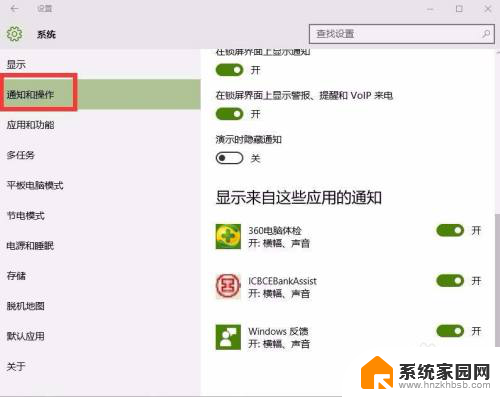
4.我们找到我们需要的应用图标。
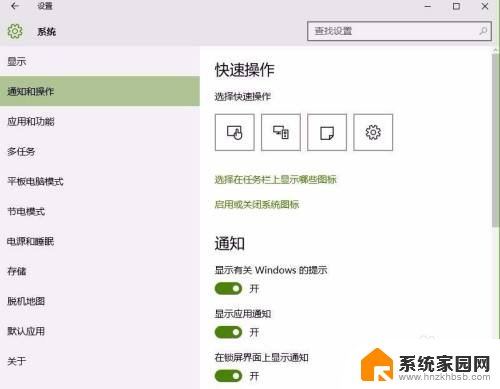
5.在应用的右侧,有一个按钮。就是开关按钮,点开就是显示在任务栏,这样就一直显示在任务栏上了。
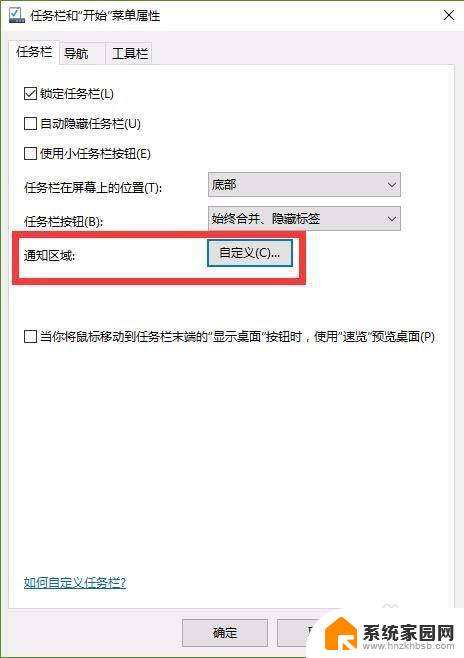
6.最后,我再次回到电脑桌面。我们就看到了应用图标一直在任务栏区域了。
打开开关以后再也不用担心任务栏中的图标会消失了。
以上是关于win10最小化后任务栏不显示图标的全部内容,如果需要的话,您可以根据以上步骤进行操作,希望对大家有所帮助。